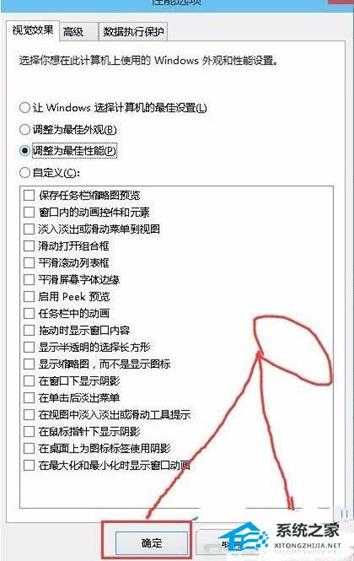Win10如何加快运行速度?Win10加快运行速度的方法
相信很多用户都能感受到在很长时间使用电脑的过程中会慢慢的变慢,如果一直下去就会非常的卡顿,那么当我们遇到这种情况应该如何去解决呢?其实解决起来也是非常简单,下面就和小编一起来看看相对应的解决方法吧。

Win10加快运行速度的方法
1、右键开始菜单--选择控制面板。
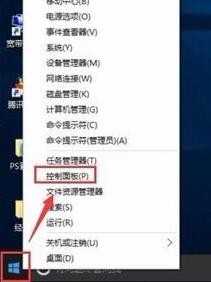
2、切换到大图标模式。
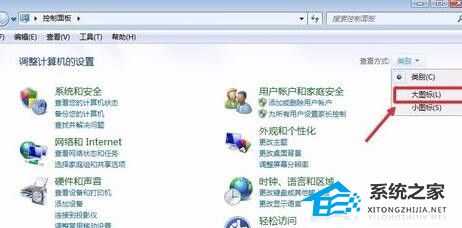
3、选择系统。
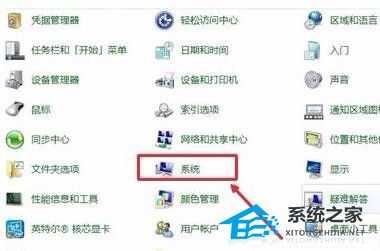
4、选择高级设置。
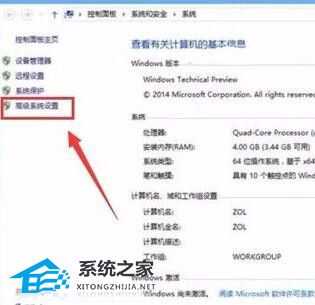
5、在性能选择这里点击设置。
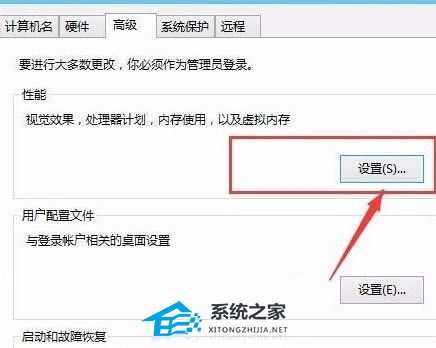
6、可以看到这里有4种设置模式。

7、要设置为性能最佳模式。
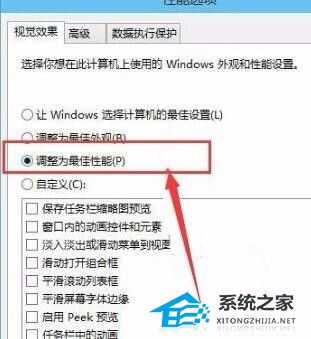
8、先点击应用,接着点击确定。